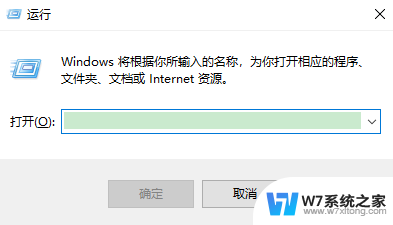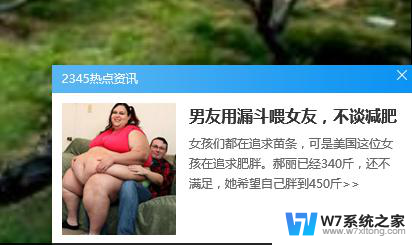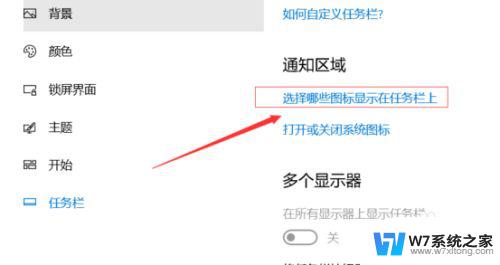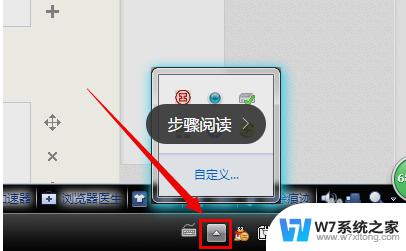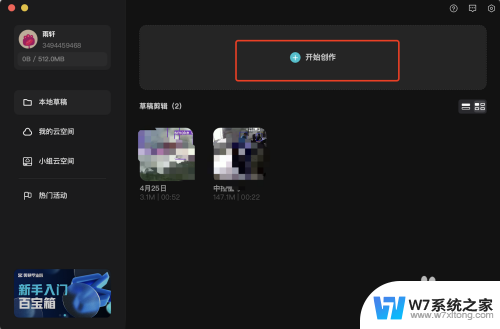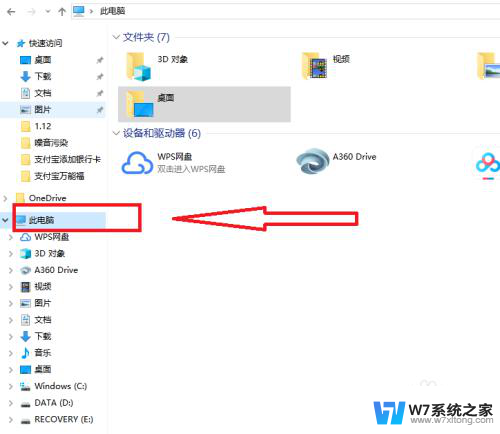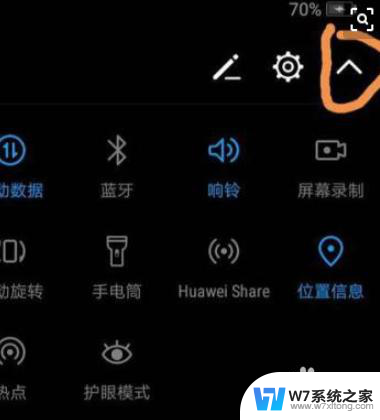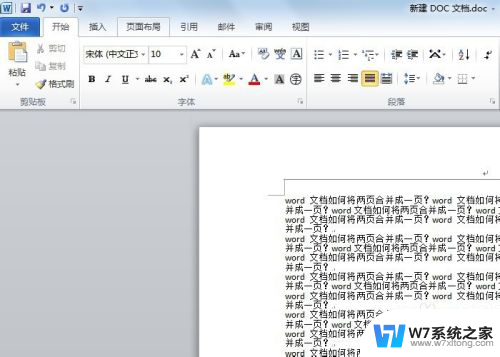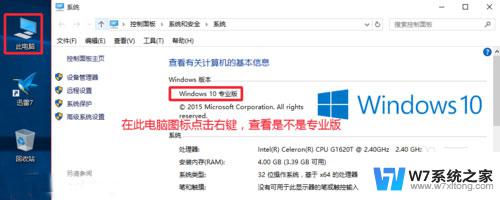如何去除电脑右下角windows 电脑右下角激活windows水印如何消除
在使用电脑的过程中,有时会出现在屏幕右下角显示Windows未激活的水印,这不仅影响了用户的视觉体验,还可能引起一些不必要的困扰,许多用户都希望能够去除这个不必要的提示,让桌面更加整洁和美观。如何去除电脑右下角的Windows激活水印呢?接下来我们就来详细解答这个问题。

方法一、
1.同时按下【win键+R键】,打开运行;

2.输入【regedit】后点击确定;
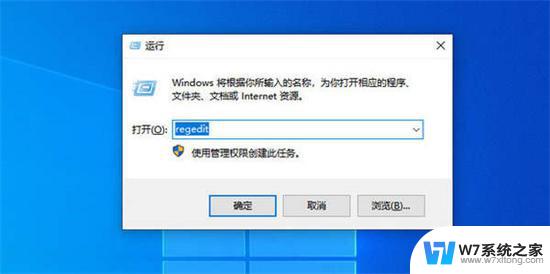
3.在【编辑】一栏中点击【查找】;
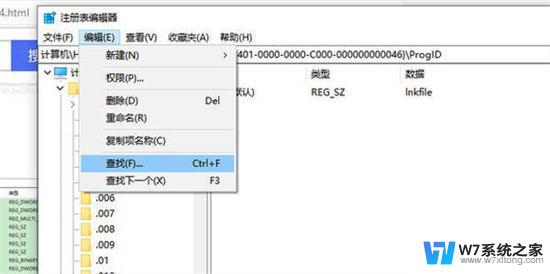
4.搜索【PaintDesktopVersion】;
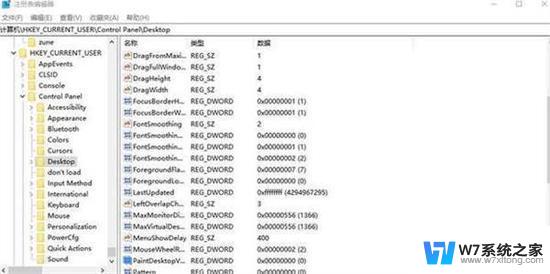
5.找到PaintDesktopVersion后双击打开;
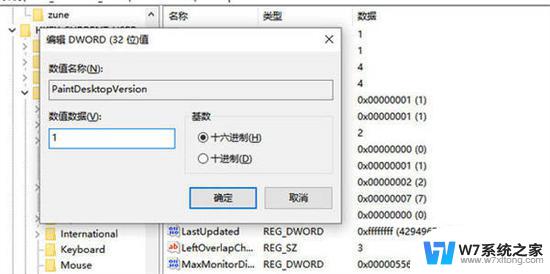
6.将数值数据【0】改为【1】;
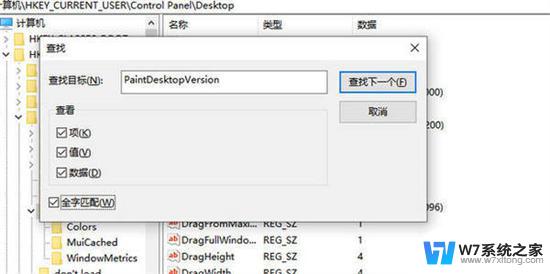
7.右下角就没有激活Windows的标志了。
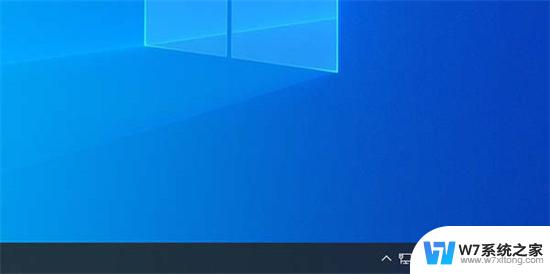
方法二、
1.将windows电脑打开,点击左下角的菜单按钮;

2.然后点击设置选项;
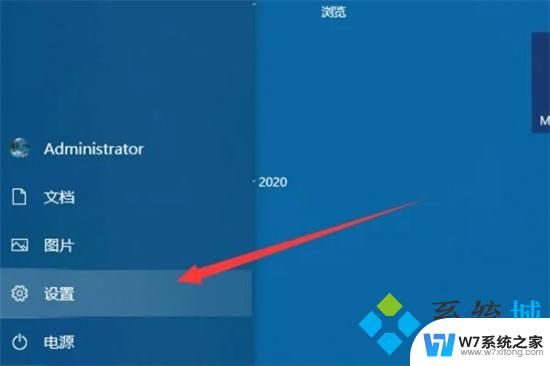
3.然后点击更新和安全选项;
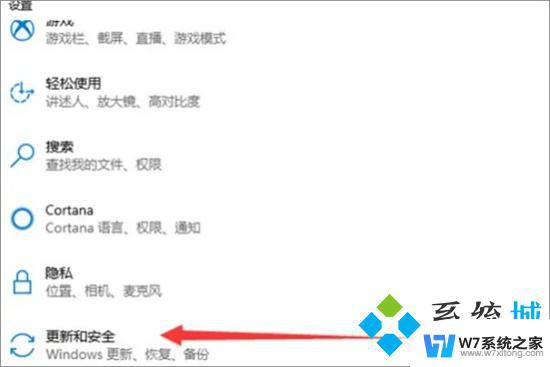
4.然后点击激活选项;
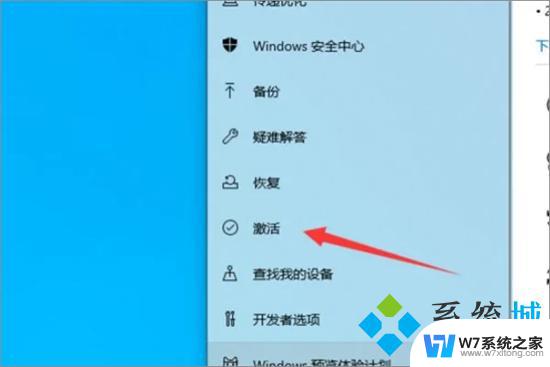
5.然后可以看到windows系统是否激活,点击更改产品密钥按钮;

6.最后在里面输入产品密钥,点击下一步。确定后就可以激活windows。
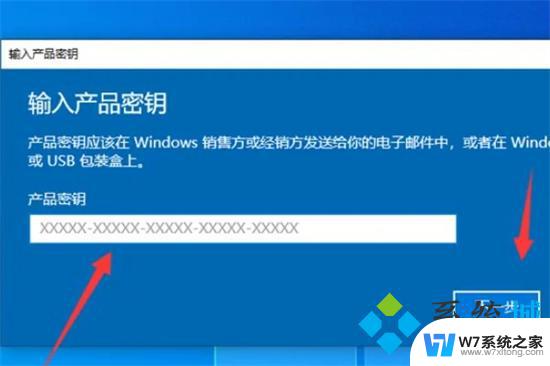
以上就是如何移除电脑右下角Windows的全部内容,如果遇到这种情况,您可以根据以上操作进行解决,非常简单快速,一步到位。